Comment créer une story Facebook

Les stories Facebook peuvent être très amusantes à réaliser. Voici comment vous pouvez créer une story sur votre appareil Android et votre ordinateur.

Alors que les prises casque disparaissent des smartphones, nous comptons sur les écouteurs et les écouteurs Bluetooth pour profiter de la musique et des vidéos. Il s'agit d'un élément essentiel d'un téléphone Android qui vous permet de vous connecter à divers appareils. Cependant, il est extrêmement frustrant de constater que Bluetooth continue de se déconnecter sur Android. Si vous rencontrez fréquemment le même problème, vérifiez les meilleures façons de résoudre le problème.
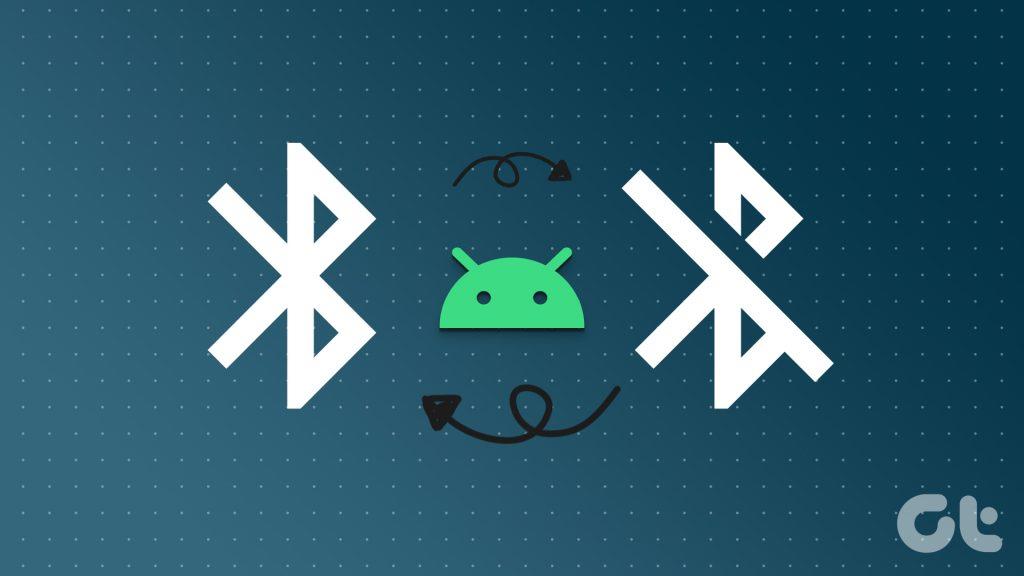
Rejoignez-vous souvent des réunions de travail en utilisant un casque avec votre téléphone ou votre tablette Android ? Si oui, vous misez sur une connectivité Bluetooth robuste pour une session fluide avec les membres de votre équipe. De plus, personne n’aime les interruptions constantes comme une connexion Bluetooth fragmentaire lorsque vous écoutez de la musique ou regardez la dernière série Netflix.
Que vous ayez couplé l'appareil Bluetooth une fois ou il y a longtemps, c'est une bonne idée de le coupler à nouveau avec votre téléphone. Vous pouvez reconnecter l'appareil au smartphone.
Remarque : Nous avons utilisé un téléphone Pixel pour prendre des captures d'écran et l'interface peut varier sur votre Android.
Étape 1 : faites glisser votre doigt depuis l'écran d'accueil vers le bas pour accéder au menu de basculement rapide.
Étape 2 : Appuyez longuement sur la bascule Bluetooth pour ouvrir le menu Appareils connectés. Assurez-vous que votre appareil Bluetooth est allumé et connectez-vous-y.
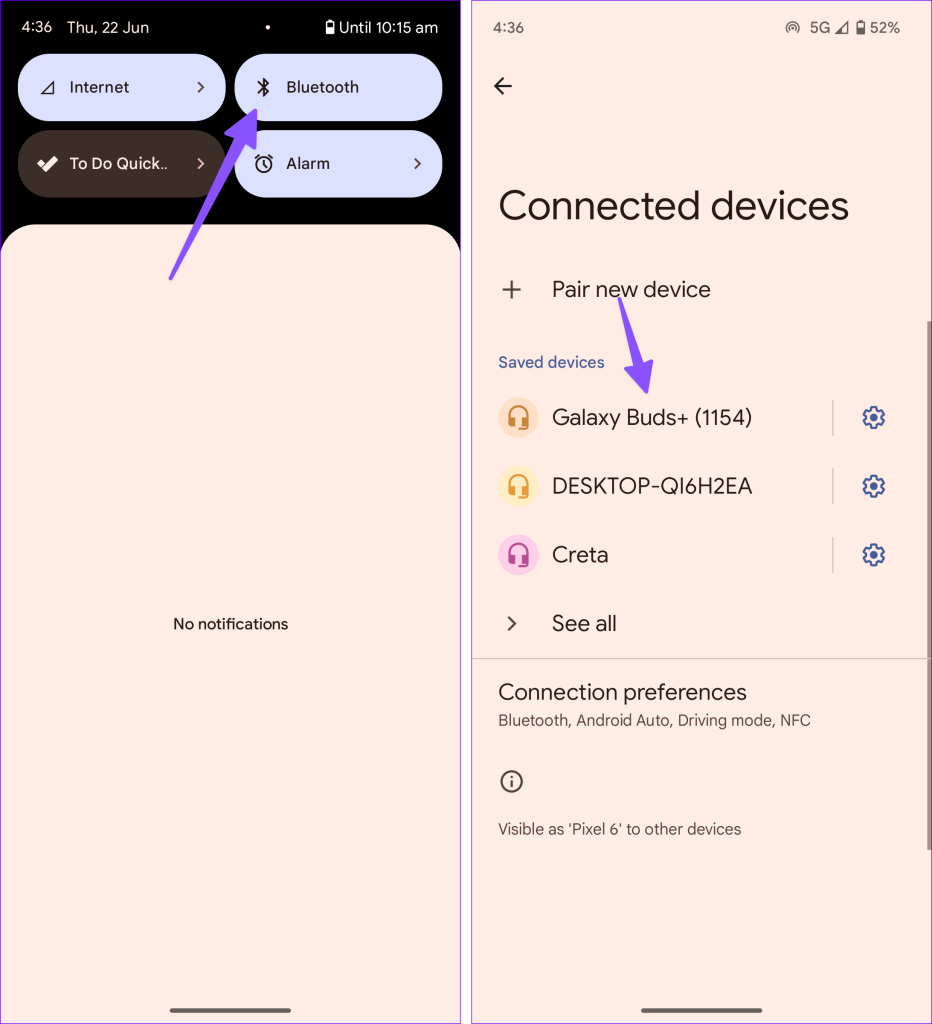
Si la batterie de votre appareil Bluetooth est faible, votre téléphone Android peut s'en déconnecter fréquemment. Vous pouvez connecter votre appareil Bluetooth à votre téléphone et vérifier le pourcentage de batterie à partir du menu à bascule rapide. Vous pouvez consulter la capture d'écran ci-dessous pour référence.
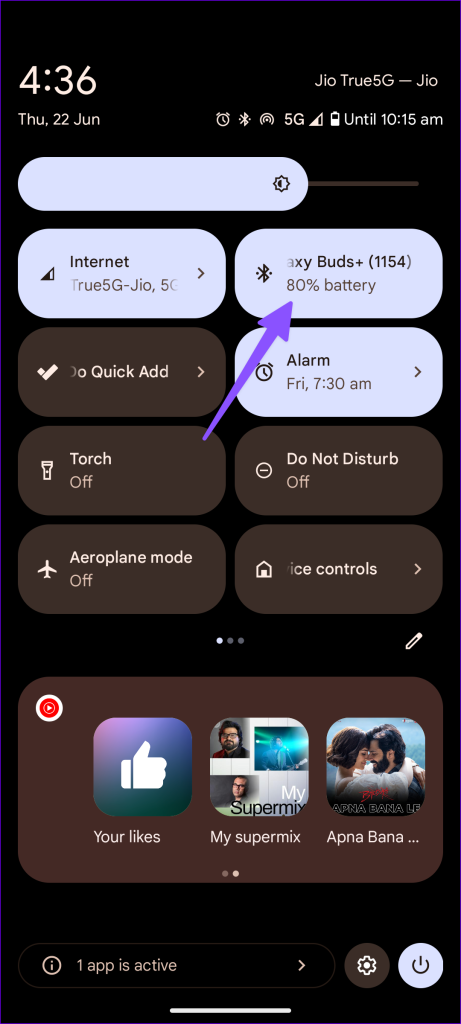
Vous devez maintenir une distance étroite entre votre téléphone Android et l'appareil Bluetooth. S'il y a des obstacles physiques comme des murs entre les deux, Bluetooth continuera à se déconnecter de votre téléphone.
De plus, en gardant le téléphone Android loin du périphérique Bluetooth, votre téléphone risque de ne pas trouver les appareils à proximité en premier lieu .
Vous pouvez supprimer les appareils Bluetooth enregistrés de votre téléphone Android et les reconnecter. C’est l’un des moyens efficaces de réparer le problème de Bluetooth sur Android.
Étape 1 : Ouvrez Paramètres et sélectionnez Appareils connectés.
Étape 2 : Appuyez sur l'icône d'engrenage à côté d'un appareil problématique et appuyez sur Oublier.
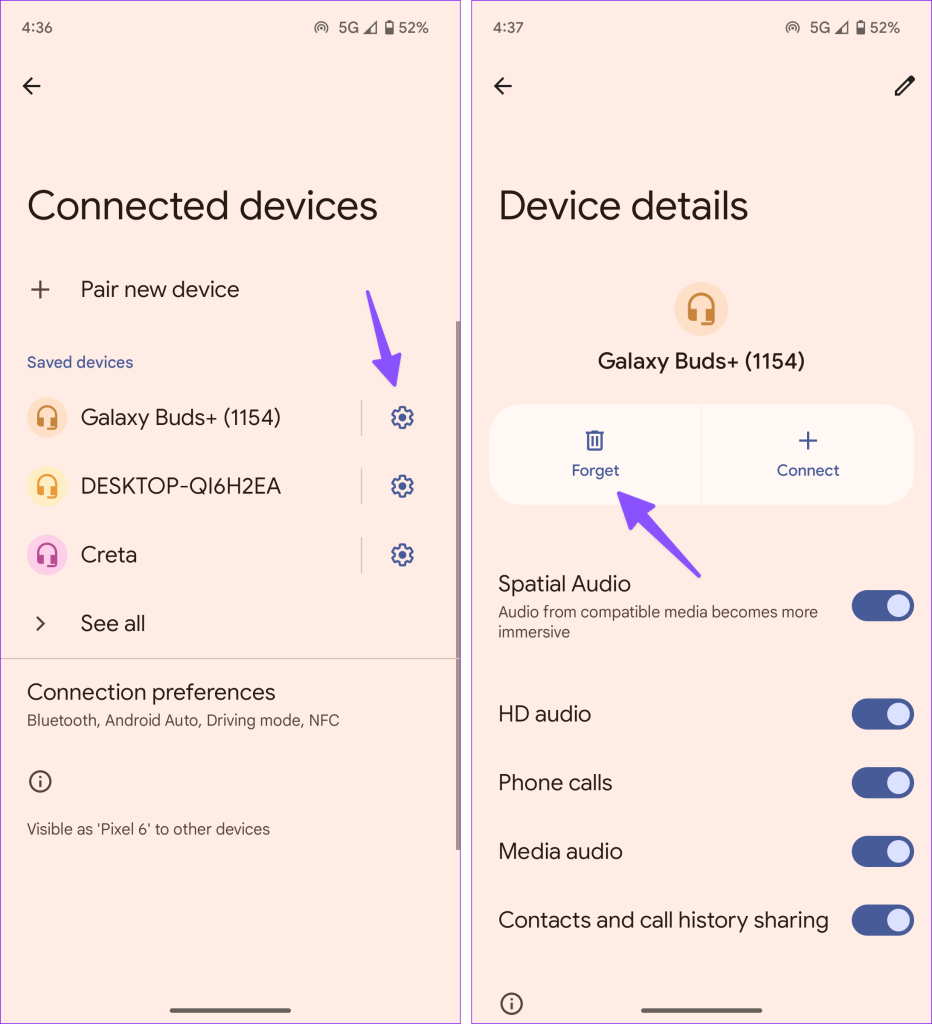
Étape 3 : Revenez en arrière et associez le même appareil à votre téléphone.
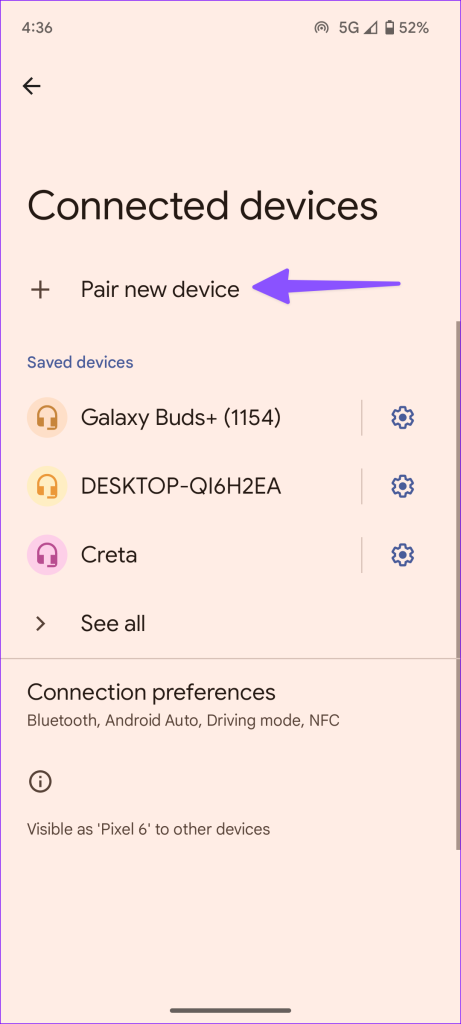
Si votre appareil Bluetooth fonctionne mal, il se déconnecte de votre téléphone Android. Vous pouvez essayer de le connecter à un autre téléphone ou PC. Si le problème persiste, votre appareil Bluetooth est le principal responsable. Il est temps de vous procurer une nouvelle paire d'écouteurs ou d'écouteurs.
Le Bluetooth de votre téléphone Android peut se déconnecter lorsque le mode d'économie de batterie est actif. Vous devrez désactiver le mode d'économie d'énergie et réessayer.
Étape 1 : Développez le menu de basculement rapide en faisant glisser votre doigt depuis l'écran d'accueil vers le bas.
Étape 2 : Désactivez le mode Économiseur de batterie.
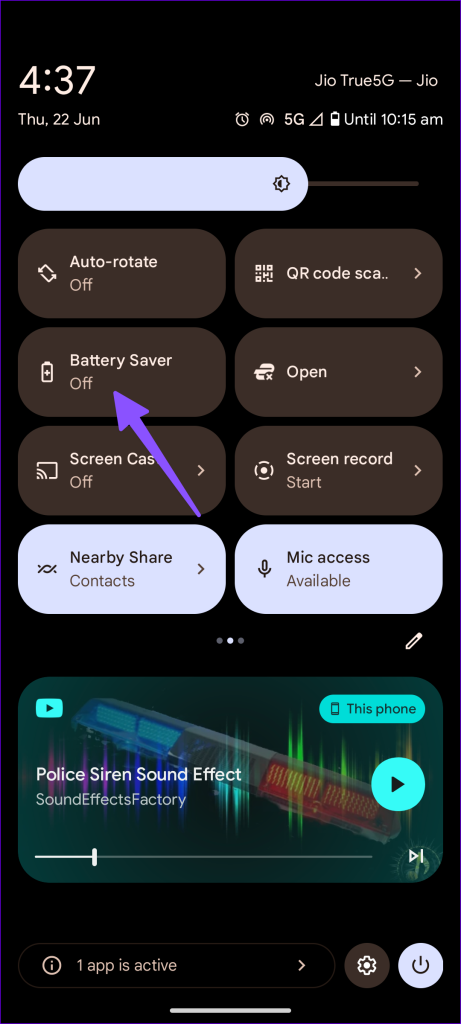
Vous avez également la possibilité d'accorder une utilisation illimitée de la batterie à la fonctionnalité Bluetooth sur votre téléphone Android. Voici comment.
Étape 1 : ouvrez Paramètres et sélectionnez Applications.
Étape 2 : Appuyez sur Voir toutes les applications.
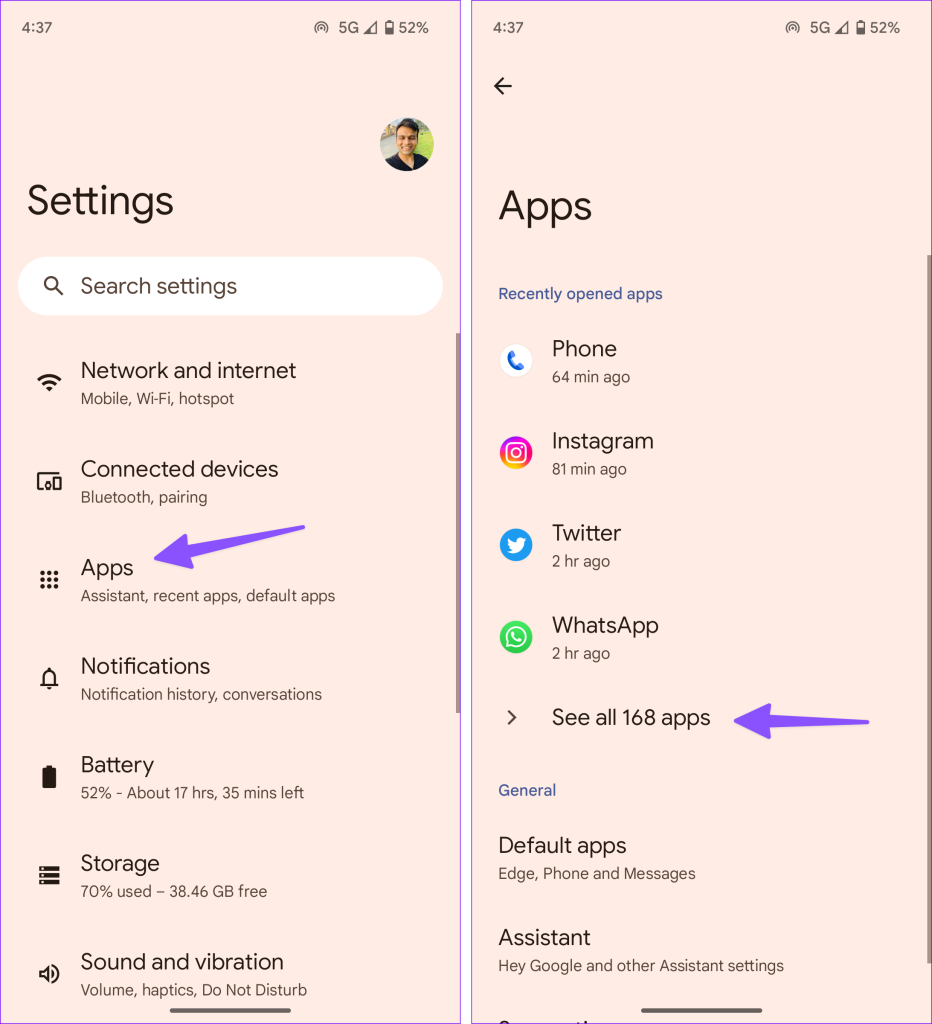
Étape 3 : Appuyez sur le menu à trois points dans le coin supérieur droit et sélectionnez Afficher le système.
Étape 4 : Faites défiler jusqu'à Bluetooth et appuyez sur Utilisation de la batterie de l'application.
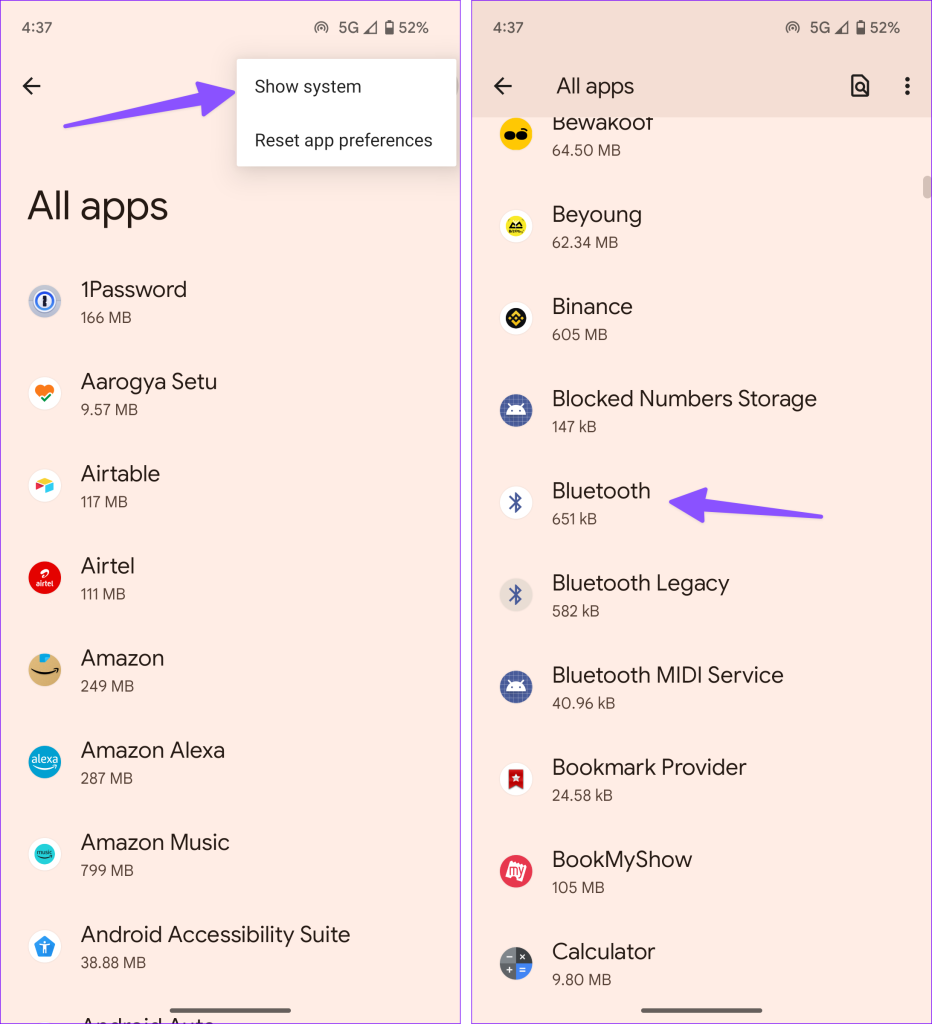
Étape 5 : Appuyez sur le bouton radio à côté de Sans restriction et vous êtes prêt à partir.
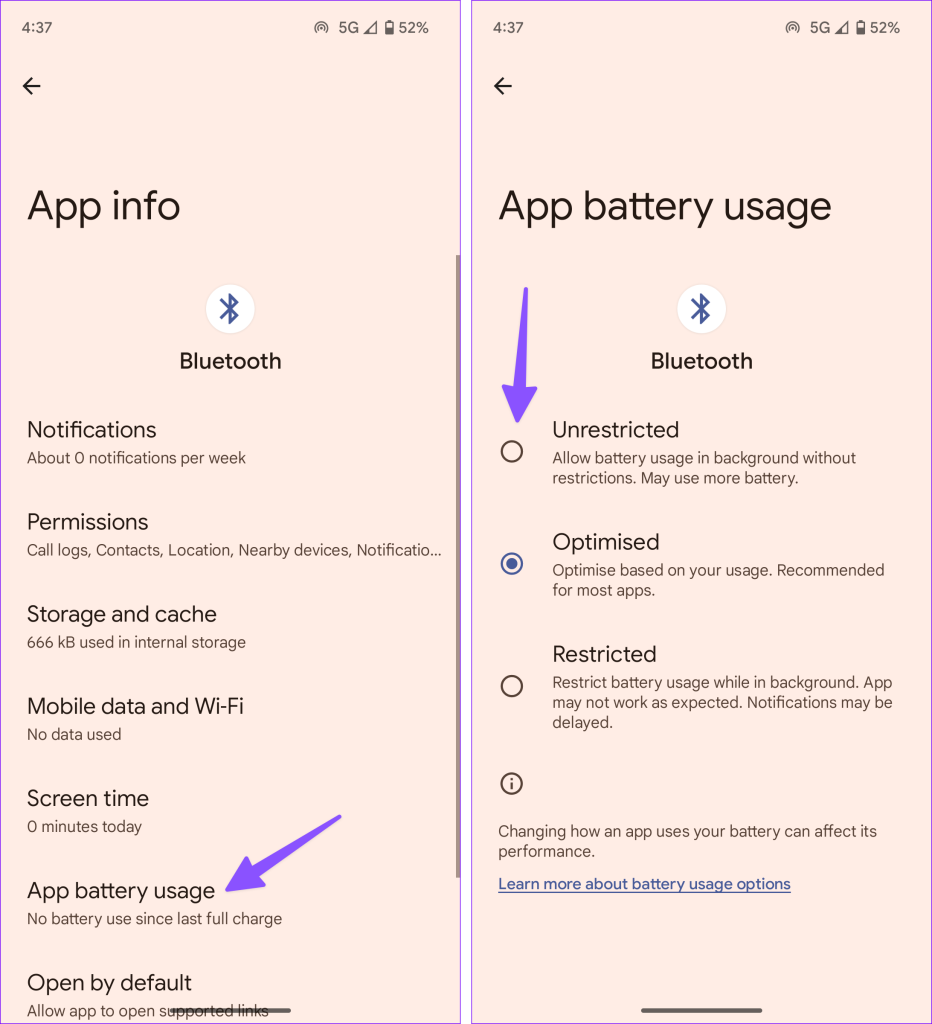
La réinitialisation des paramètres réseau supprimera les préférences Wi-Fi, Données mobiles et Bluetooth sur votre téléphone Android.
Étape 1 : Ouvrez Paramètres et faites défiler jusqu'à Système.
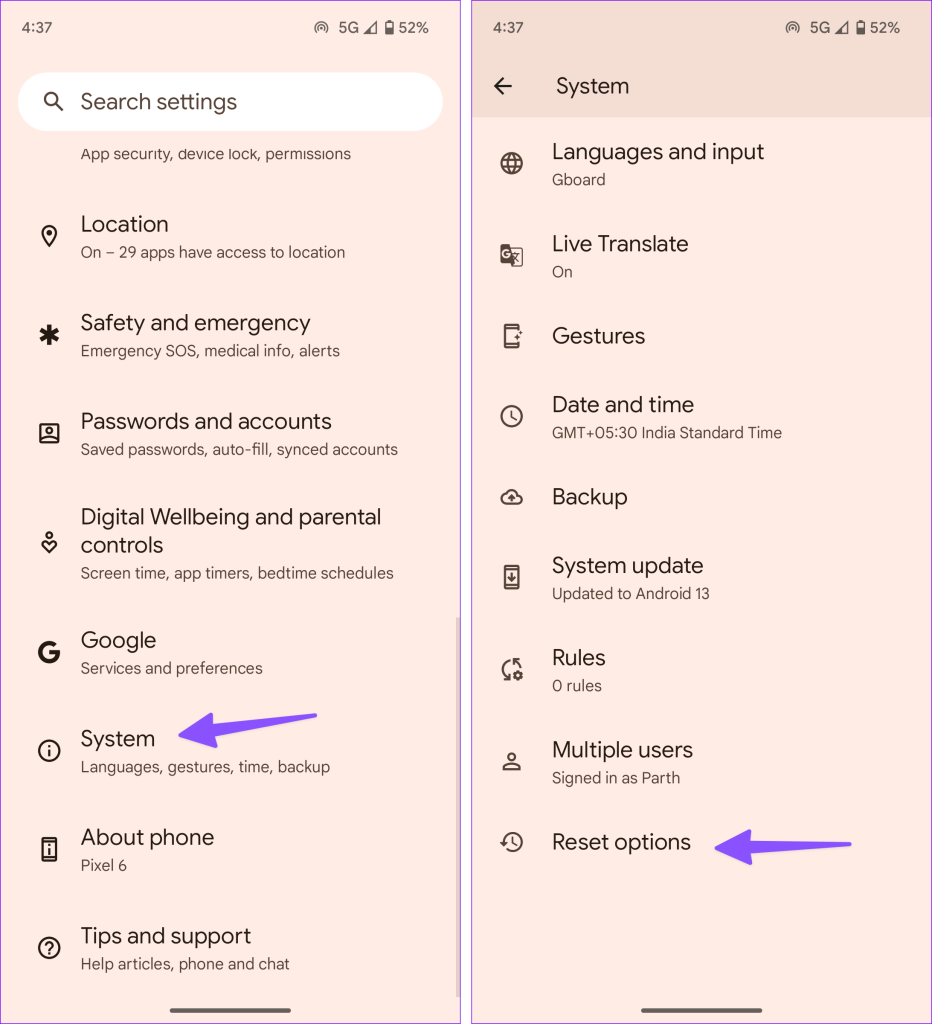
Étape 2 : Appuyez sur Réinitialiser les options et sélectionnez Réinitialiser le Wi-Fi, le mobile et le Bluetooth.

Confirmez la même chose dans le menu suivant.
Le Bluetooth se déconnecte-t-il toujours de manière aléatoire sur votre téléphone Android ? Samsung vous permet également de réinitialiser tous les paramètres. Si vous possédez un téléphone Samsung Galaxy, suivez les étapes ci-dessous pour réinitialiser tous les paramètres.
Étape 1 : Lancez Paramètres et faites défiler jusqu'à Gestion générale.
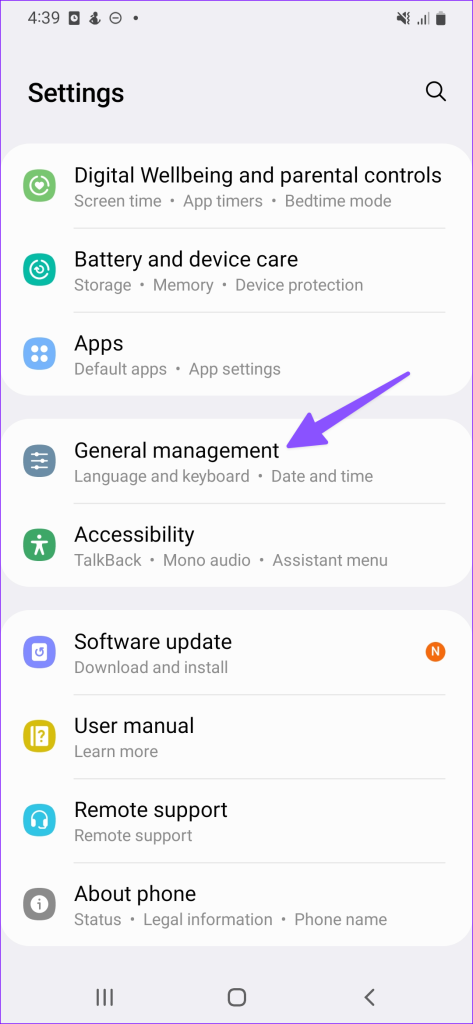
Étape 2 : Sélectionnez Réinitialiser et appuyez sur Réinitialiser tous les paramètres.
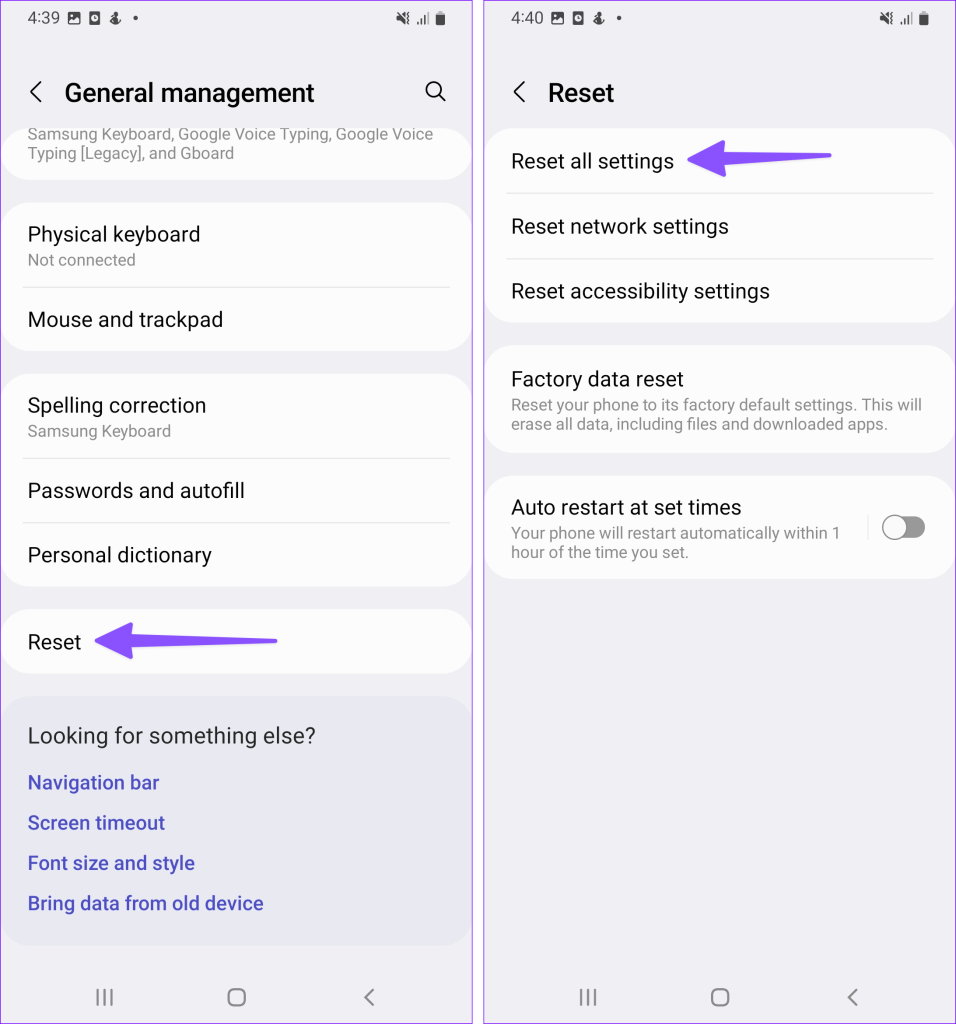
Lisez les implications de la réinitialisation de tous les paramètres et réessayez.
Avez-vous plusieurs appareils connectés à votre téléphone Android ? Cela pourrait interférer avec votre appareil principal. Nous vous recommandons de déconnecter les appareils non pertinents de votre téléphone.
Bluetooth continue de se déconnecter sur Android, cela peut être dû à un logiciel système obsolète. Vous devez installer la dernière mise à jour du système sur votre téléphone.
Étape 1 : Ouvrez Paramètres et faites défiler jusqu'à Système.
Étape 2 : Sélectionnez Mise à jour du système et installez le dernier correctif sur votre téléphone.
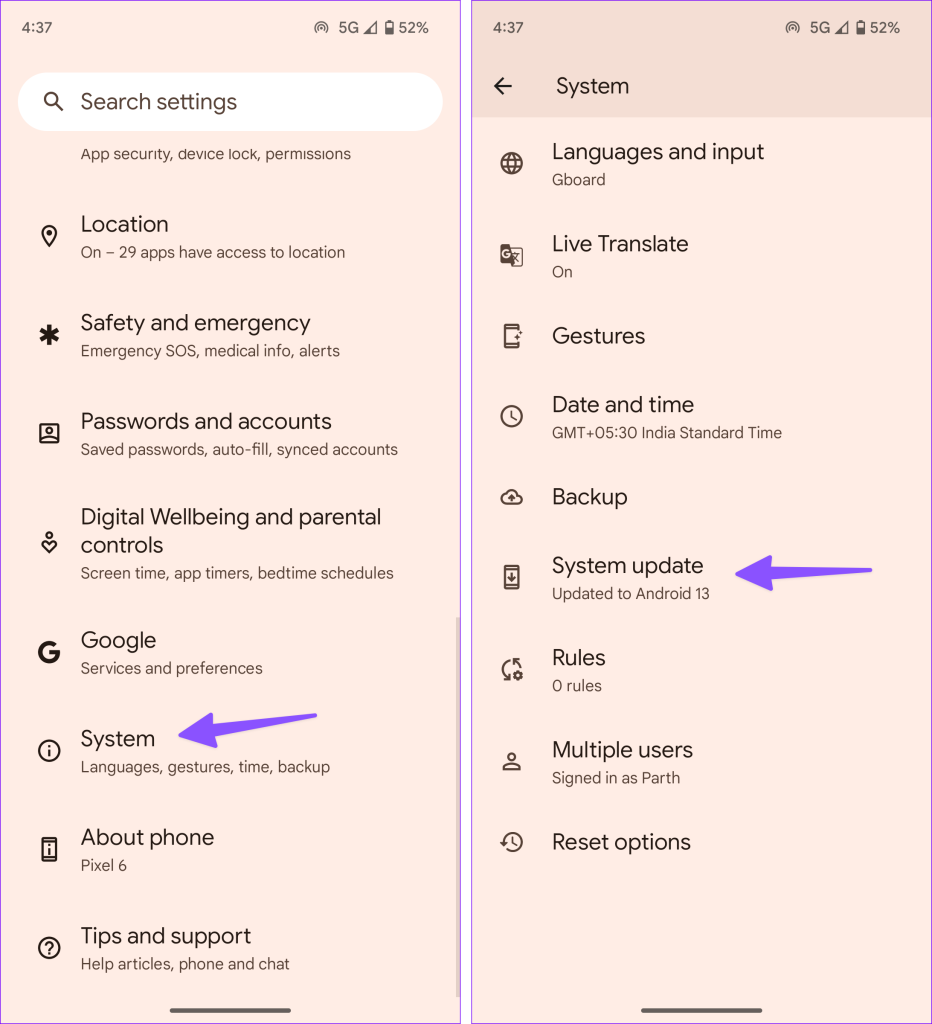
De nombreux utilisateurs se plaignent également de l’épuisement de la batterie Bluetooth sur leurs téléphones Android. Si cela vous arrive, utilisez notre guide dédié pour résoudre le problème. Avez-vous récupéré la connectivité Bluetooth à toute épreuve sur votre téléphone ?
Les stories Facebook peuvent être très amusantes à réaliser. Voici comment vous pouvez créer une story sur votre appareil Android et votre ordinateur.
Découvrez comment désactiver les vidéos en lecture automatique ennuyeuses dans Google Chrome et Mozilla Firefox grâce à ce tutoriel.
Résoudre un problème où la Samsung Galaxy Tab A est bloquée sur un écran noir et ne s
Un tutoriel montrant deux solutions pour empêcher définitivement les applications de démarrer au démarrage de votre appareil Android.
Ce tutoriel vous montre comment transférer un message texte depuis un appareil Android en utilisant l
Comment activer ou désactiver les fonctionnalités de vérification orthographique dans le système d
Vous vous demandez si vous pouvez utiliser ce chargeur provenant d’un autre appareil avec votre téléphone ou votre tablette ? Cet article informatif a quelques réponses pour vous.
Lorsque Samsung a dévoilé sa nouvelle gamme de tablettes phares, il y avait beaucoup à attendre. Non seulement les Galaxy Tab S9 et S9+ apportent des améliorations attendues par rapport à la série Tab S8, mais Samsung a également introduit la Galaxy Tab S9 Ultra.
Aimez-vous lire des eBooks sur les tablettes Amazon Kindle Fire ? Découvrez comment ajouter des notes et surligner du texte dans un livre sur Kindle Fire.
Vous souhaitez organiser le système de signets de votre tablette Amazon Fire ? Lisez cet article pour apprendre à ajouter, supprimer et éditer des signets dès maintenant !






